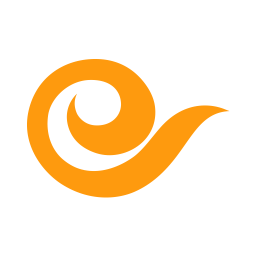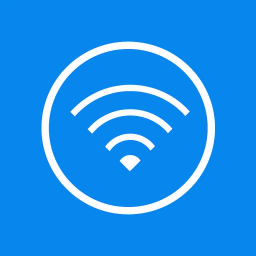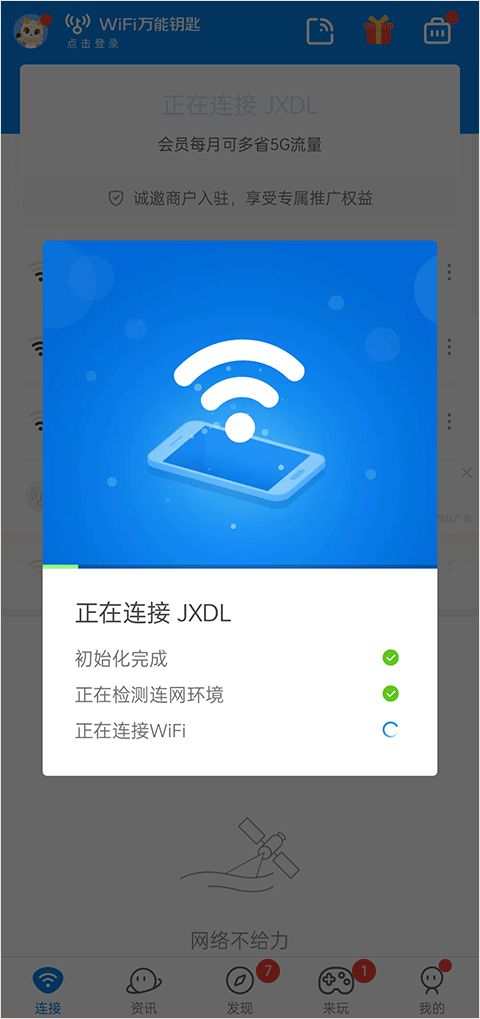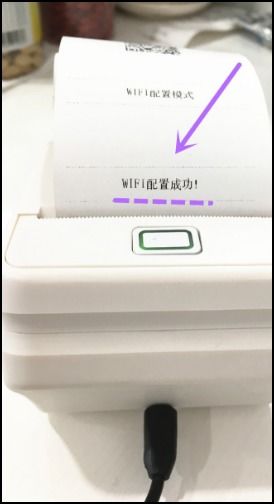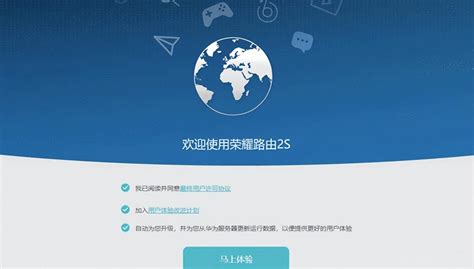家用无线摄像头如何连接WiFi?

随着科技的飞速发展,家用无线摄像头已经成为许多家庭安全监控的重要工具。它们不仅能够帮助我们随时了解家中的情况,还能在关键时刻提供重要的安全证据。然而,对于初次使用无线摄像头的用户来说,如何将其连接到WiFi网络可能是一个不小的挑战。本文将详细介绍家用无线摄像头连接WiFi的步骤,以及一些注意事项和使用技巧,帮助您轻松完成连接,享受智能监控带来的便利。

一、准备工作
在连接无线摄像头之前,您需要确保已经具备了以下物品:
1. 一台支持无线网络的摄像头:确保摄像头是全新的或者已经充满电,并且支持您家中的WiFi频段(通常为2.4GHz)。
2. 一部智能手机或电脑:用于下载和安装与摄像头兼容的APP,以及进行后续的配置和监控。
3. 一个稳定的无线网络环境:确保您的WiFi网络信号良好,并且已经设置了正确的密码。
二、下载与安装APP
大多数无线摄像头都需要配合专用的APP进行使用。您可以通过以下步骤下载并安装APP:
1. 扫描说明书上的二维码:大多数摄像头的说明书上都会提供一个二维码,扫描该二维码可以直接跳转到APP的下载页面。
2. 在应用商店搜索:如果您的摄像头说明书上没有提供二维码,您也可以在应用商店中搜索相关品牌名称,找到并下载对应的APP。
3. 安装APP:下载完成后,按照提示进行安装并打开APP。
三、连接摄像头到WiFi
打开APP后,根据提示选择“添加设备”或“连接设备”等选项。接下来,您需要按照以下步骤将摄像头连接到WiFi网络:
1. 开机与自检:将摄像头接通电源,并按照说明书上的步骤进行开机。在开机过程中,摄像头通常会进行自检,并等待与手机APP的连接。
2. 添加设备:在APP的主界面上,找到并点击“添加设备”或类似的选项。
3. 配对设备:按照APP的提示,将手机与摄像头进行配对。这通常涉及到扫描摄像头上的二维码或输入摄像头上的特定代码。
4. 输入WiFi信息:配对成功后,APP会要求您输入WiFi网络的名称和密码。请确保输入的信息准确无误,否则摄像头将无法成功连接到网络。
5. 等待连接:输入完WiFi信息后,APP会开始尝试连接摄像头到WiFi网络。这个过程可能需要一些时间,请耐心等待。
四、配置与测试
在摄像头成功连接到WiFi网络后,您可以在APP中进行一些基本的配置和测试,以确保摄像头能够正常工作:
1. 基本设置:您可以在APP中调整摄像头的角度、设置录像模式、调整图像质量等。
2. 实时预览:通过APP的实时预览功能,您可以查看摄像头的监控画面,确保画面清晰、流畅。
3. 录像与截图:您可以尝试进行录像和截图操作,以测试摄像头的录像和存储功能是否正常。
4. 云存储与回放:如果您的摄像头支持云存储功能,您可以在APP中设置云存储,并随时回放之前的录像。
五、注意事项与使用技巧
在连接和使用家用无线摄像头时,请注意以下几点:
1. 确保摄像头与路由器的距离:摄像头与路由器的距离不要过远,以免影响信号质量。如果信号不佳,您可以尝试将摄像头移动到更接近路由器的位置,或者使用WiFi信号增强器。
2. 定期更新固件和软件:为了确保摄像头的安全性和稳定性,建议您定期更新摄像头的固件和软件。这通常可以通过APP的设置选项来完成。
3. 遵守法律法规:在使用无线摄像头时,请遵守相关法律法规,不要将摄像头用于非法用途。例如,不要将摄像头安装在侵犯他人隐私的位置。
4. 设置密码保护:为了确保您的摄像头不会被他人恶意连接或控制,请务必设置强密码,并定期更换密码。
5. 检查电源和网络:如果摄像头出现连接问题或无法正常工作,请首先检查电源和网络连接是否正常。确保摄像头已经接通电源,并且WiFi网络信号良好。
6. 避免干扰:避免将摄像头放置在可能产生无线干扰的位置,如微波炉、蓝牙设备等附近。这些设备可能会干扰摄像头的WiFi信号,导致连接不稳定或画面卡顿。
7. 合理安装位置:在安装摄像头时,请选择一个能够全面覆盖您想要监控的区域的位置。同时,也要确保摄像头的安装位置不会受到遮挡或影响视线。
8. 备份重要数据:如果您将摄像头用于重要的安全监控,请定期备份录像数据。这可以防止数据丢失或损坏,确保您能够在需要时随时查看录像。
六、常见问题与解决方案
在连接和使用家用无线摄像头时,您可能会遇到一些常见问题。以下是一些常见问题的解决方案:
1. 摄像头无法连接到WiFi:
确保您输入的WiFi密码正确无误。
检查摄像头与路由器的距离是否过远,尝试将摄像头移动到更接近路由器的位置。
尝试重启路由器和摄像头,然后重新进行连接。
2. APP无法识别摄像头:
确保您已经下载了与摄像头兼容的APP,并且APP版本是最新的。
尝试关闭APP并重新打开,然后重新进行设备配对。
检查摄像头是否已经正确开机,并且处于等待连接的状态。
3. 画面卡顿或延迟:
检查WiFi网络信号是否稳定,尝试将摄像头移动到信号更好的位置。
尝试降低摄像头的图像质量或调整录像模式,以减少网络负担。
如果您的家中有多台设备同时连接WiFi,尝试关闭一些不必要的设备,以减少网络拥堵。
4. 无法录像或存储:
检查摄像头的存储卡是否已满或损坏,尝试更换新的存储卡。
检查APP中的录像设置是否正确,确保已经开启了录像功能。
如果您的摄像头支持云存储功能,请确保云存储服务已经正常开启,并且有足够的存储空间。
七、总结
家用无线摄像头的连接和使用并不复杂,只要您按照上述步骤进行操作,并注意一些使用技巧和注意事项,就能够轻松完成连接,并享受智能监控带来的便利。同时,在使用过程中,如果遇到任何问题或需要进一步的帮助,您可以参考摄像头说明书或联系客服进行咨询。希望本文能够帮助到您,让您能够更好地利用家用无线摄像头来保障家庭安全。
- 上一篇: 掌握QQ操作技巧,轻松玩转QQ
- 下一篇: 揭秘芙蓉鸟的正确读音,快来了解!
-
 家用监控摄像头安装全攻略:轻松上手教程资讯攻略11-23
家用监控摄像头安装全攻略:轻松上手教程资讯攻略11-23 -
 轻松设置WiFi无线网与无线网络密码指南资讯攻略10-28
轻松设置WiFi无线网与无线网络密码指南资讯攻略10-28 -
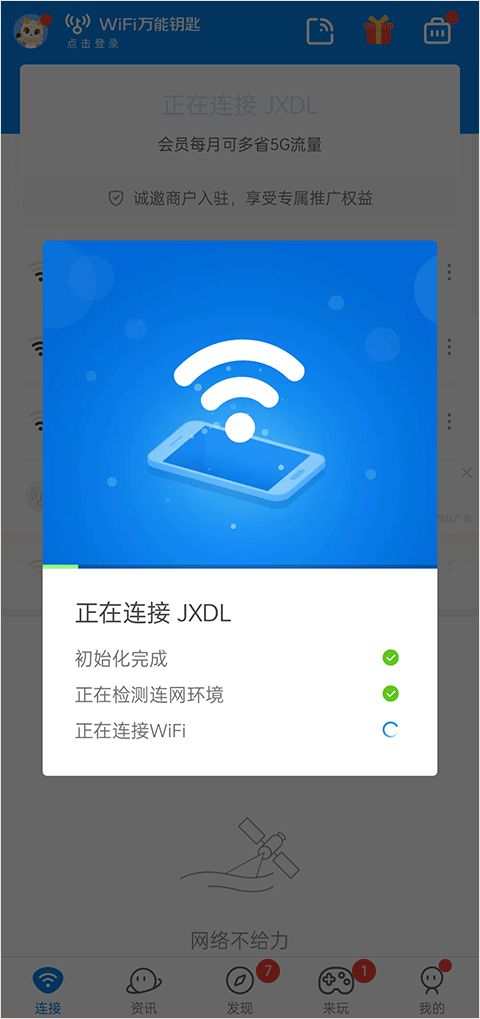 揭秘:如何用WiFi万能钥匙扫描二维码,轻松连接无线网络?资讯攻略10-30
揭秘:如何用WiFi万能钥匙扫描二维码,轻松连接无线网络?资讯攻略10-30 -
 一键直达:无线WiFi路由器设置入口资讯攻略11-12
一键直达:无线WiFi路由器设置入口资讯攻略11-12 -
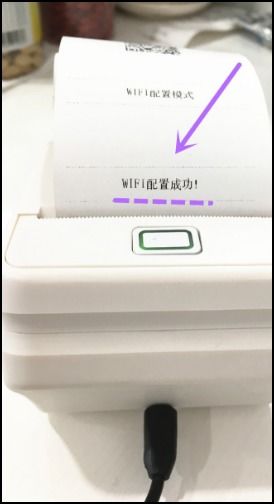 轻松学会:如何为联想打印机更换无线WiFi连接资讯攻略10-30
轻松学会:如何为联想打印机更换无线WiFi连接资讯攻略10-30 -
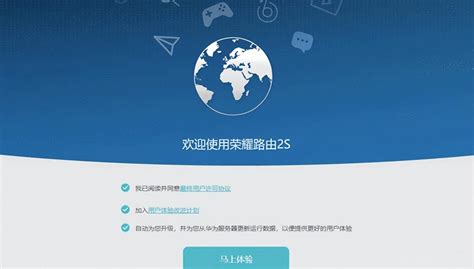 轻松搞定!电信宽带无线WiFi上网设置全攻略资讯攻略03-16
轻松搞定!电信宽带无线WiFi上网设置全攻略资讯攻略03-16